win10玩csgo闪退回桌面怎么办 win10玩csgo频繁弹回桌面解决方法
更新时间:2022-08-09 14:59:57作者:xinxin
我们都知道,csgo是十分火爆的比赛游戏,至今仍有许多小伙伴的官方win10电脑上都会有安装这款软件,可是近日有用户反馈自己win10系统每次在玩csgo的时候,总是会出现弹回桌面的状况,对此win10玩csgo闪退回桌面怎么办呢?今天小编就来告诉大家win10玩csgo频繁弹回桌面解决方法。
推荐下载:win10旗舰版镜像
具体方法:
方法一:频繁弹回桌面
1、首先点击左下角的开始,然后点击“windows系统”打开控制面板。
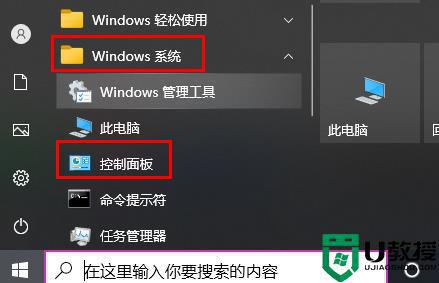
2、然后在控制面板中点击“程序和功能”。
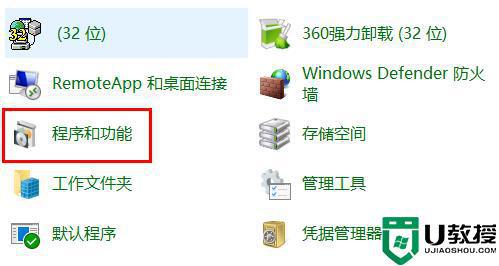
3、随后点击左侧的“启用或关闭windows功能”。
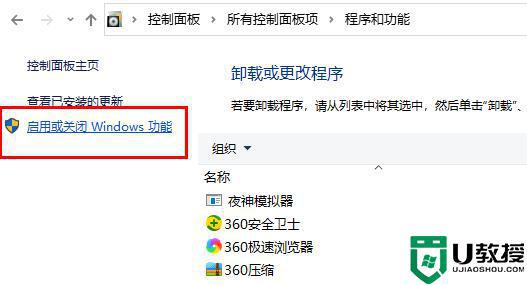
4、下拉找到“旧版组件”勾选并点击下拉,再勾选“directplay”确定即可。
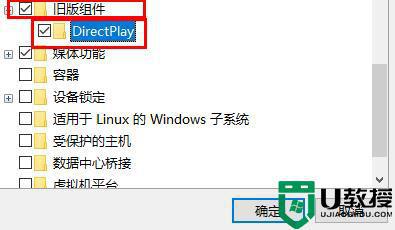
方法二:全屏游戏弹回桌面
1、首先按下快捷键“win+r”打开运行,输入“gpedit.msc”。
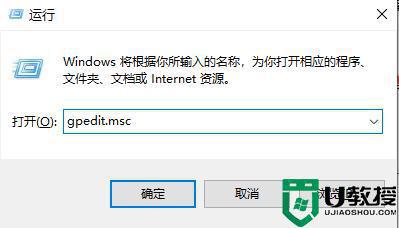
2、然后在本地组策略编辑窗口中依次点击“计算机配置-管理模板-Windows组件”。
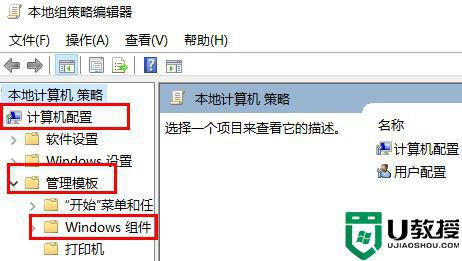
3、在找到“应用程序兼容性”并找到右侧的“关闭应用程序兼容性引擎”。
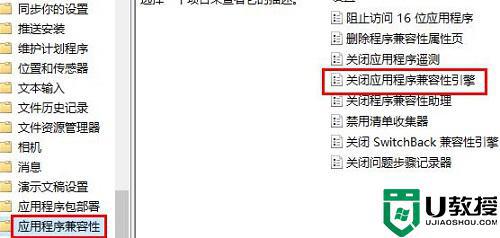
4、右击选择该项,点击“编辑”。
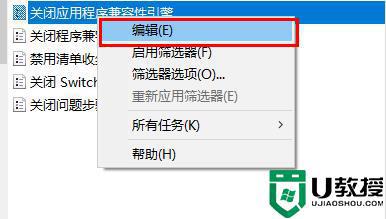
5、在左侧的窗口中点击“已启用”确定即可。
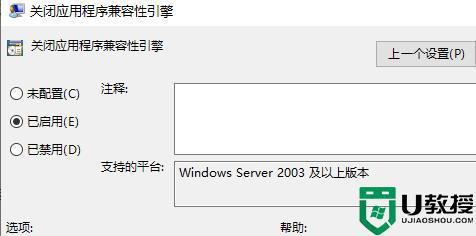
上述就是关于win10玩csgo频繁弹回桌面解决方法了,有出现这种现象的小伙伴不妨根据小编的方法来解决吧,希望能够对大家有所帮助。
win10玩csgo闪退回桌面怎么办 win10玩csgo频繁弹回桌面解决方法相关教程
- win10玩英雄联盟频繁弹回桌面怎么办 win10英雄联盟电脑闪退到桌面修复方法
- csgo闪退怎么解决win10 win10玩csgo黑屏闪退解决方法
- 红警win10闪退回桌面怎么办 红警win10玩了一会闪退解决方法
- win10游戏频繁弹回桌面怎么解决 win10玩游戏自动跳回桌面的修复方法
- win10电脑玩游戏闪退到桌面怎么回事 win10玩游戏闪退回桌面如何解决
- csgo黑屏怎么回事win10 win10玩csgo黑屏闪退如何修复
- w10玩lol经常闪到桌面怎么办 win10玩lol经常闪退回桌面的解决方法
- win1064位玩csgo闪退怎么办 win1064位csgo一开就闪退怎么解决
- win10下csgo闪退怎么回事 win10打csgo闪退如何解决
- win10玩巫师3输入法老是跳出来闪退回桌面解决方法
- Win11如何替换dll文件 Win11替换dll文件的方法 系统之家
- Win10系统播放器无法正常运行怎么办 系统之家
- 李斌 蔚来手机进展顺利 一年内要换手机的用户可以等等 系统之家
- 数据显示特斯拉Cybertruck电动皮卡已预订超过160万辆 系统之家
- 小米智能生态新品预热 包括小米首款高性能桌面生产力产品 系统之家
- 微软建议索尼让第一方游戏首发加入 PS Plus 订阅库 从而与 XGP 竞争 系统之家
win10系统教程推荐
- 1 window10投屏步骤 windows10电脑如何投屏
- 2 Win10声音调节不了为什么 Win10无法调节声音的解决方案
- 3 怎样取消win10电脑开机密码 win10取消开机密码的方法步骤
- 4 win10关闭通知弹窗设置方法 win10怎么关闭弹窗通知
- 5 重装win10系统usb失灵怎么办 win10系统重装后usb失灵修复方法
- 6 win10免驱无线网卡无法识别怎么办 win10无法识别无线网卡免驱版处理方法
- 7 修复win10系统蓝屏提示system service exception错误方法
- 8 win10未分配磁盘合并设置方法 win10怎么把两个未分配磁盘合并
- 9 如何提高cf的fps值win10 win10 cf的fps低怎么办
- 10 win10锁屏不显示时间怎么办 win10锁屏没有显示时间处理方法

